Konfigurace služby Private Link pro službu Azure Application Gateway
Služba Private Link služby Application Gateway umožňuje propojit úlohy přes privátní připojení, které se přebírají napříč virtuálními sítěmi a předplatnými. Další informace najdete v tématu Private Link služby Application Gateway.
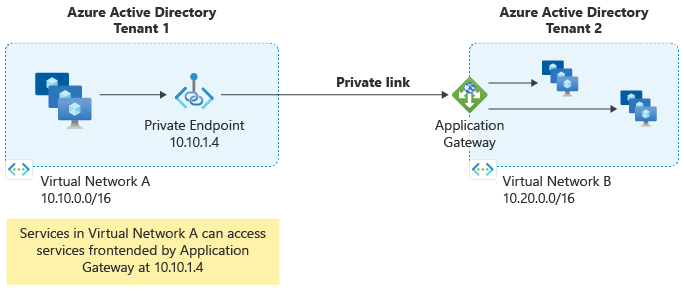
Možnosti konfigurace
Službu Private Link služby Application Gateway je možné nakonfigurovat prostřednictvím několika možností, jako je azure portal, Azure PowerShell a Azure CLI, ale není omezený.
Definování podsítě pro konfiguraci služby Private Link
Pro konfiguraci IP adresy privátního propojení se vyžaduje podsíť Private Link, která se liší od podsítě služby Application Gateway. Private Link musí používat podsíť, která neobsahuje žádné služby Application Gateway. Určení velikosti podsítě určuje počet připojení požadovaných pro vaše nasazení. Každá IP adresa přidělená této podsíti zajišťuje 64 K souběžných připojení TCP, která je možné navázat prostřednictvím služby Private Link v jednom bodu v čase. Přidělením dalších IP adres povolíte více připojení přes Private Link. Příklad: n * 64K; kde n je počet zřízených IP adres.
Poznámka:
Maximální počet IP adres na konfiguraci privátního propojení je osm. Podporuje se pouze dynamické přidělování.
Pokud chcete vytvořit novou podsíť, proveďte následující kroky:
Přidání, změna nebo odstranění podsítě virtuální sítě
Konfigurace Private Linku
Konfigurace služby Private Link definuje infrastrukturu používanou službou Application Gateway k povolení připojení z privátních koncových bodů. Při vytváření konfigurace služby Private Link se ujistěte, že naslouchací proces aktivně využívá respektovanou konfiguraci front-endové IP adresy. Provedením následujících kroků vytvořte konfiguraci služby Private Link:
Přejděte na web Azure Portal.
Vyhledejte a vyberte Application Gateway.
Vyberte název aplikační brány, kterou chcete povolit privátní propojení.
Výběr možnosti Private Link
Nakonfigurujte následující položky:
- Název: Název konfigurace privátního propojení.
- Podsíť privátního propojení: IP adresy podsítě by se měly využívat.
- Konfigurace front-endové IP adresy: IP adresa front-endu, do které má privátní propojení směrovat provoz do služby Application Gateway.
- Nastavení privátní IP adresy: Zadejte aspoň jednu IP adresu.
Vyberte Přidat.
V okně vlastností služby Application Gateway získejte ID prostředku a poznamenejte si ho, pokud nastavujete privátní koncový bod v jiném tenantovi Microsoft Entra.
Konfigurace privátního koncového bodu
Privátní koncový bod je síťové rozhraní, které používá privátní IP adresu z virtuální sítě obsahující klienty, kteří se chtějí připojit k vaší službě Application Gateway. Každý klient používá privátní IP adresu privátního koncového bodu k tunelování provozu do služby Application Gateway. Pokud chcete vytvořit privátní koncový bod, proveďte následující kroky:
- Vyberte kartu Připojení privátních koncových bodů.
- Vyberte Vytvořit.
- Na kartě Základy nakonfigurujte skupinu prostředků, název a oblast pro privátní koncový bod. Vyberte Další.
- Na kartě Prostředek vyberte Další.
- Na kartě Virtuální síť nakonfigurujte virtuální síť a podsíť, ve které by se mělo zřídit síťové rozhraní privátního koncového bodu. Vyberte Další.
- Na kartě Značky volitelně nakonfigurujte značky prostředků. Vyberte Další.
- Vyberte Vytvořit.
Poznámka:
Pokud při pokusu o výběr cílového dílčího prostředku na kartě Prostředek vytvoření privátního koncového bodu chybí prostředek konfigurace veřejné nebo privátní IP adresy, ujistěte se, že naslouchací proces aktivně využívá respektovanou konfiguraci IP adresy front-endu. Konfigurace front-endových IP adres bez přidruženého naslouchacího procesu se nezobrazí jako cílový dílčí prostředek.
Poznámka:
Pokud zřizujete privátní koncový bod z jiného tenanta, budete muset jako cílový dílčí prostředek použít ID prostředku brány Aplikace Azure lication a název konfigurace IP adresy front-endu. Pokud bych měl například privátní IP adresu přidruženou ke službě Application Gateway a název uvedený v konfiguraci front-endové IP adresy portálu pro privátní IP adresu je PrivateFrontendIp, hodnota cílového dílčího prostředku by byla: PrivateFrontendIp.
Poznámka:
Pokud potřebujete přesunout privátní koncový bod do jiného předplatného, musíte nejprve odstranit stávající připojení privátního koncového bodu mezi privátním propojením a privátním koncovým bodem. Po dokončení je potřeba znovu vytvořit nové připojení privátního koncového bodu v novém předplatném, abyste vytvořili připojení mezi private linkem a privátním koncovým bodem.
Další kroky
- Další informace o službě Azure Private Link: Co je Azure Private Link.